Windows 10에서 Windows 방화벽은 완전히 Windows 필터링 플랫폼 API를 기반으로 하며 IPsec이 통합되어 있습니다. 이는 방화벽에 아웃바운드 연결 차단 기능이 추가되고 고급 보안이 포함된 Windows 방화벽이라는 고급 제어판도 함께 제공되는 Windows Vista 이후부터 적용됩니다. 방화벽 구성을 세밀하게 제어할 수 있습니다. Windows 방화벽은 여러 활성 프로필, 타사 방화벽과의 공존, 포트 범위 및 프로토콜 기반 규칙을 지원합니다.
네트워크의 다른 컴퓨터가 포트에 연결할 수 있도록 포트를 열어야 하는 앱(예: 로컬 FTP 서버)이 있을 수 있습니다.
Windows 방화벽에서 포트를 열거나 닫기 전에 관리자로 로그인했는지 확인하세요.
이더넷 컨트롤러 드라이버 설치
Windows 10의 Windows 방화벽에서 포트를 열려면, 다음을 수행합니다.
- Windows 보안을 엽니다.
- 방화벽 및 네트워크 보호 아이콘을 클릭하세요.

- 다음 페이지에서 링크를 클릭하세요.고급 설정.
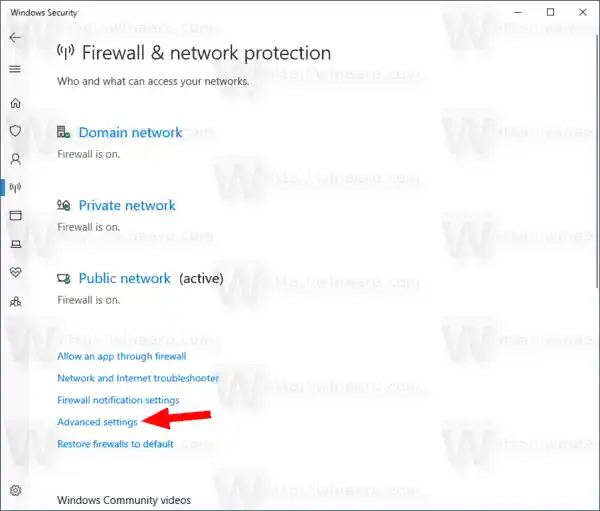
- 클릭인바운드 규칙왼쪽에.
- 오른쪽에서새로운 규칙링크.
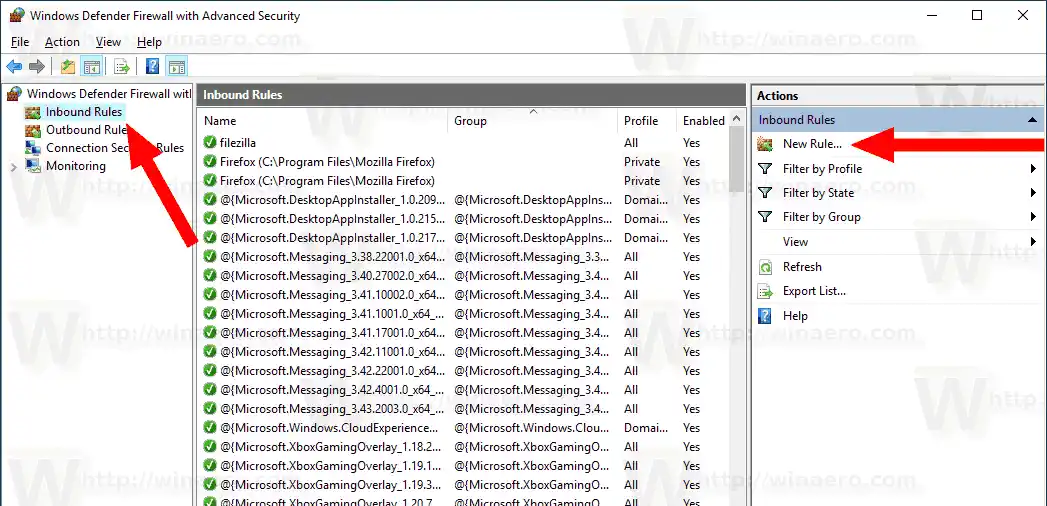
- 선택하다포트규칙 유형으로 선택하고다음.
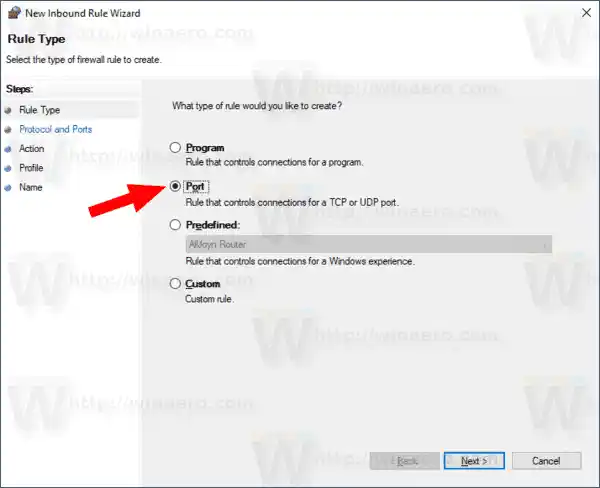
- 을 작성특정 로컬 포트상자. 여기에 필요한 포트 번호나 포트 범위를 입력합니다. 필요한 네트워크 프로토콜(TCP 또는 UDP)을 설정하고다음.
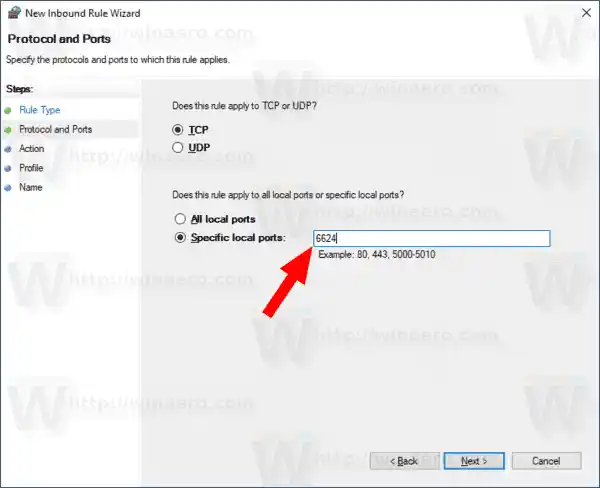
- 다음 페이지에서 옵션을 선택하세요.연결을 허용하세요. 다음을 클릭하세요.
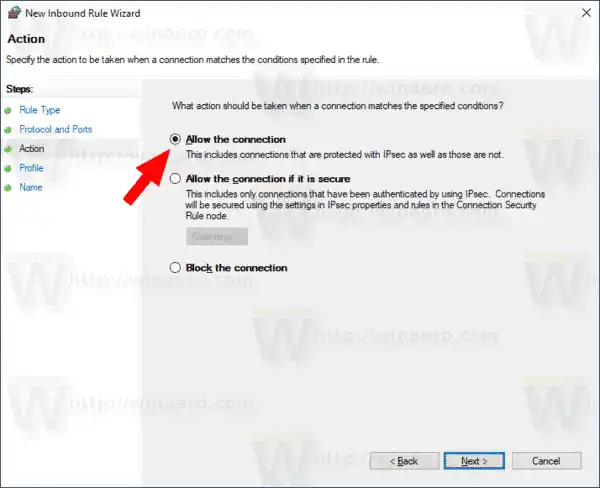
- 새 규칙을 적용해야 하는 Windows 방화벽 프로필을 선택합니다. 예: 개인 프로필을 활성화하고 다른 프로필을 비활성화하면 홈 네트워크에서만 앱을 사용할 수 있습니다.
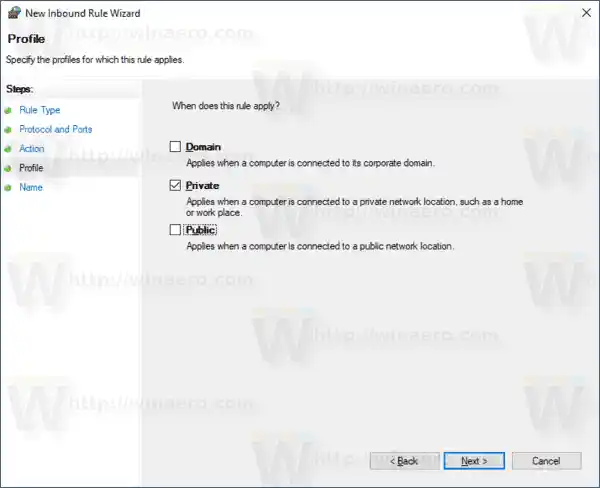
- 다음 페이지에서 방화벽 규칙에 대한 의미 있는 설명을 입력하세요. 마침 버튼을 클릭하세요.

짜잔, Windows 10 방화벽에서 인바운드 포트를 열었습니다.
앱에서 필요한 경우 아웃바운드 포트에 대해서도 동일한 작업을 수행할 수 있습니다. 고급 보안이 포함된 Windows 방화벽에서아웃바운드 규칙대신에인바운드 규칙그리고 마법사를 따라가세요.
마지막으로 열린 포트를 닫으려면 규칙을 제거하거나 비활성화하면 됩니다.

변경 사항은 즉시 적용됩니다.
에이서 컴퓨터 모니터 27인치
Windows 10에서 포트를 여는 데 사용할 수 있는 몇 가지 대체 방법이 있습니다. 이를 검토해 보겠습니다.
내용물 숨다 netsh를 사용하여 포트 열기 PowerShell을 사용하여 포트 열기netsh를 사용하여 포트 열기
넷쉬네트워크 관련 매개변수를 많이 변경할 수 있는 콘솔 유틸리티입니다. 다음은 netsh로 수행할 수 있는 작업에 대한 몇 가지 예입니다.
- Windows 10에서 무선 어댑터가 지원하는 WiFi 속도를 확인하세요.
- Windows 10에서 무선 네트워크 프로필 백업 및 복원
- Windows 10에서 무선 네트워크를 필터링하여 블랙리스트 또는 화이트리스트 생성
- Windows 10 임시 무선 핫스팟 설정
netsh를 사용하여 포트를 열려면, 다음을 수행합니다.
- 관리자 권한 명령 프롬프트를 엽니다.
- 다음 명령을 입력하십시오: |_+_|. 앱과 일치하도록 적절한 값을 수정합니다. 포트 번호, 규칙 이름, 프로토콜(TCP 또는 UDP).
- 규칙을 삭제하려면 다음과 같이 명령을 실행합니다. |_+_|.
PowerShell을 사용하여 포트 열기
PowerShell은 명령 프롬프트의 고급 형태입니다. 바로 사용할 수 있는 다양한 cmdlet 세트로 확장되었으며 다양한 시나리오에서 .NET Framework/C#을 사용할 수 있는 기능이 함께 제공됩니다. 이를 사용하여 Windows 10에서 포트를 열거나 닫을 수 있습니다.
특별한 cmdlet이 있습니다 새로운 NetFirewallRuleWindows 10에서 네트워크 포트를 열거나 차단하는 데 사용할 수 있습니다.
PowerShell을 사용하여 포트를 열려면,
Lexmark 드라이버 및 다운로드
- 관리자 권한 PowerShell 인스턴스를 엽니다.
- 다음 명령을 입력하십시오:|_+_|
그게 다야.
관심 기사:
- Windows 10에 Windows 방화벽 컨텍스트 메뉴 추가
- Windows 10의 Windows 방화벽에서 앱을 허용하거나 차단하는 방법
- Windows 10에서 Windows 방화벽을 비활성화하는 방법
- Windows 10에서 방화벽 알림 비활성화
- Windows 10에서 방화벽 규칙을 백업하고 복원하는 방법
- Windows 10에서 Windows 방화벽을 재설정하는 방법


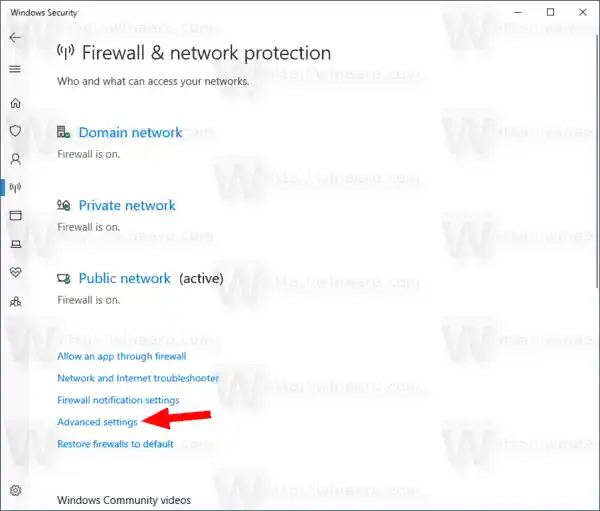
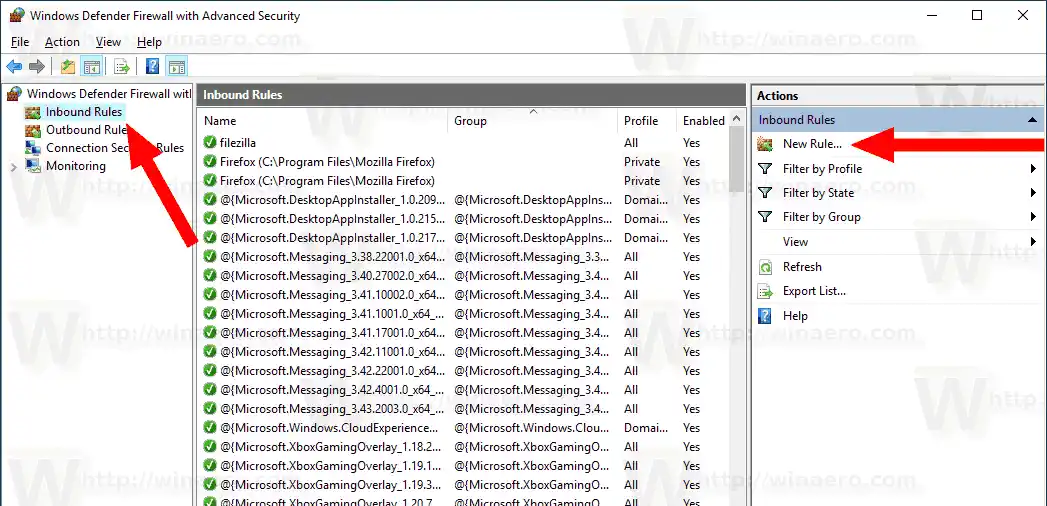
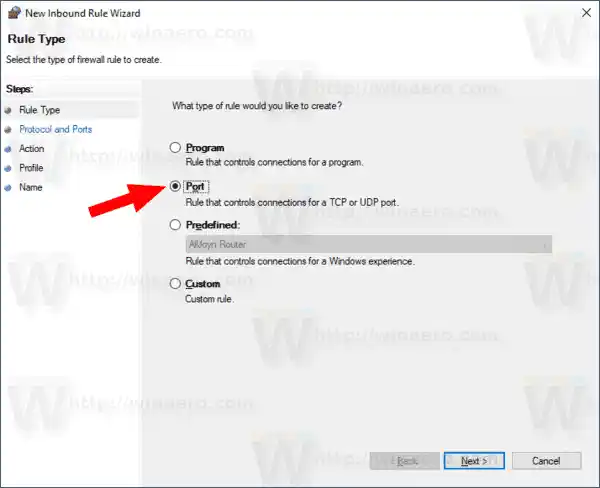
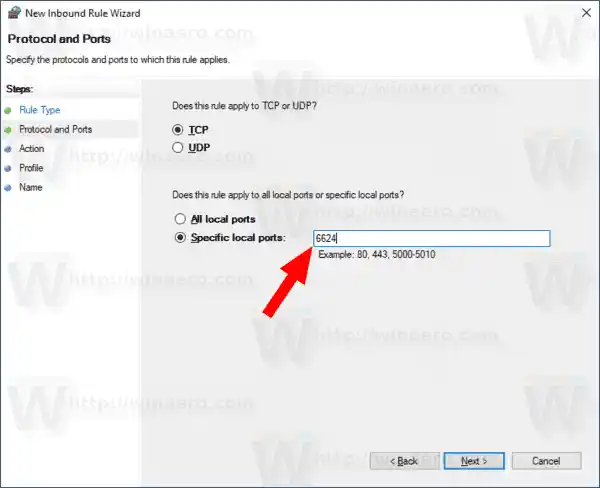
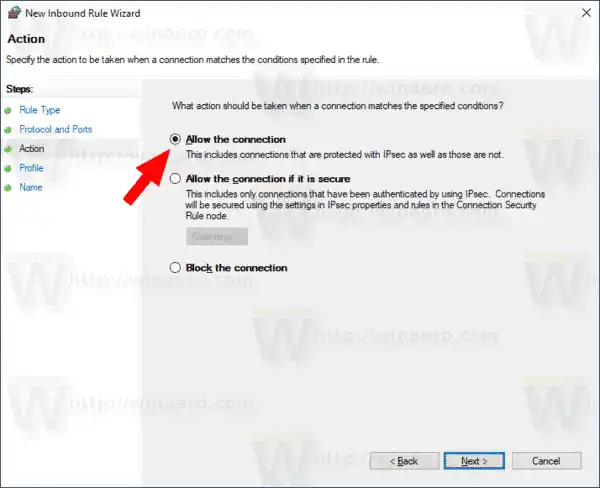
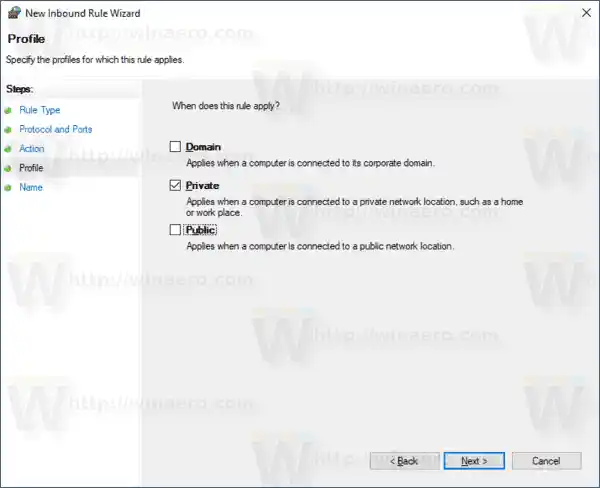










![AirPods가 연결되었지만 Windows 11에서 소리가 들리지 않음 [수정됨]](https://helpmytech.org/img/knowledge/37/airpods-connected-no-sound-windows-11.webp)















